Новый тип Промо-страниц — «Баннеры»
- Смартфоны — 720 пикселей (ширина), 960 пикселей высота
- ПК — 720 пикселей (высота), 960 пикселей ширина
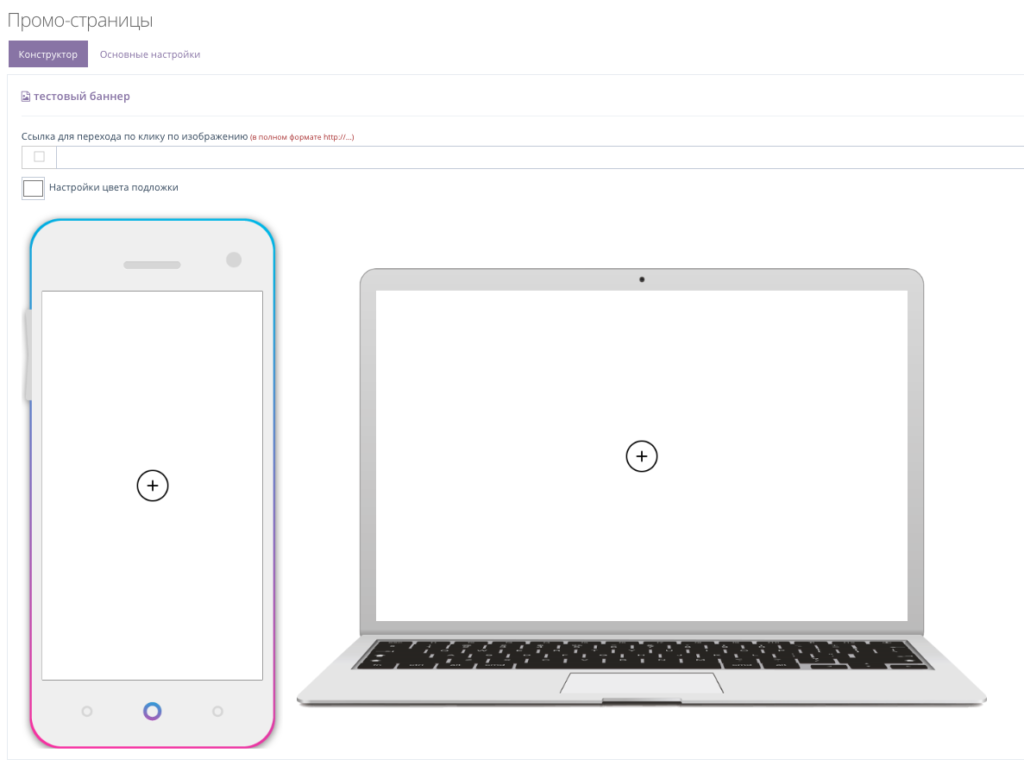
После добавления изображений, необходимо сохранить изменения (кнопка «Сохранить» слева внизу). Чтобы посмотреть, как будет выглядеть созданная промо, перейдите по кнопке «Предпросмотр». Откроется новое окно на котором отобразиться изображение промо, соответствующее типу устройства с которого открыли эту страницу. Скопировав URL предпросмотра промо-страницы, его можно отправить заказчику или клиенту для получения обратной связи и внесения необходимых изменений.
Параметры показов промо-страницы задаются на закладке «Основные настройки».
Самое важное — прикрепить созданную промо к Зонам обслуживания. Это настраивается в выпадающем пункте «Рабочие зоны»
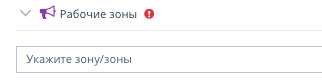
Укажите все зоны или конкретную, на которой вы хотите запускать промо и сохраните настройки.
Остальные настройки аналогичны настройкам других типов промо, о них подробнее здесь https://wiki.wifly.net/?p=110
Если остались вопросы, пишите на support@wifly.net или оставляйте заявку на https://support.wifly.net/